Enviado por admin el
Actualizado 25 agosto 2009
Asterisk es sin duda el programa más usado y conocido para manejar una PBX. Para una lista de las funcionalidades brindadas pueden consultar esta pagina.
Esta guía abarca la instalación de Asterisk en un VPS (Servidor Virtual Privado). Esto nos permite tener la PBX siempre activa, independiente de la banda ancha disponible en nuestra casa/oficina y nos evita tener una computadora dedicada y siempre encendida.
Hay empresas que ofrecen VPS a costos relativamente bajos. Entre todas voy a indicar las dos que actualmente estoy utilizando y que tienen un optimo servicio..
La primera es SliceHost que con 20 dolares mensuale brinda un VPS de 256 Megabyte de RAM, 10 Gigabyte de disco duro, 100 Gigabyte de trafico y posibilidad de instalar la disitribucion linux que nos más guste.
La segunda empresa es Linode que con 19,95 dolares mensuales nos ofrece una VPS de 360 Megabyte de RAM, 16 Gigabyte de disco duro y 200 Gigabyte de trafico internet.
La distribucion linux mas solida para instalar Asterisk es seguramente Centos.
Una vez que tengamos nuestro VPS ya podemos empezar con el proceso de instalacion de Asterisk. (las instrucciones que siguen son validas tambien para la instalacion en nuestra computadora personal con sistema operativo linux centos).
Para manejar el servidor desde remoto en una computadora con instalado Microsoft Windows podemos utilizar el programa Putty Lo abrimos clicando dos veces en el icono del programa. Aparecera una ventana de este tipo:
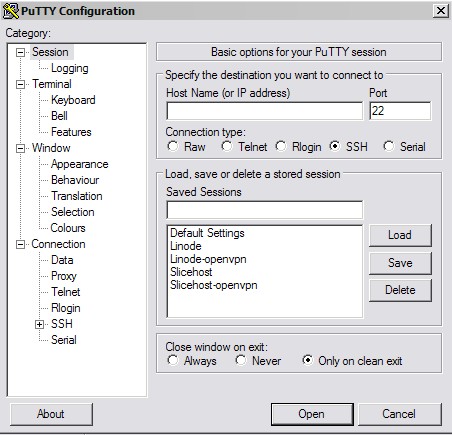

Ponemos la direccion IP de nuestro VPS en la casilla "Host name, or IPaddress", dejamos en Port el numero 22 y clicamos en el buton Open. Aparecera una nueva ventana:
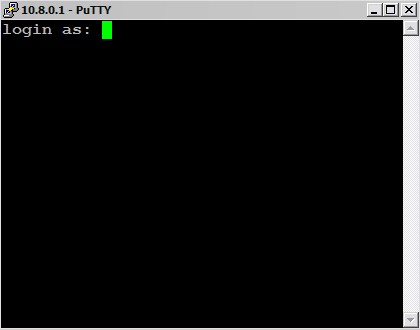
Aunque no sea muy consejable trabajar como usuario root por el momento lo vamos a utilizar. Escribimos root y presionamos envio y cuando el sistema lo pide introducimos la contraseña. Si todo sale bien estamos listos para trabajar con nuetro servidor linux.
Antes que nada tenemos que instalar un buen editor de textos como Nano.
para instalar nano el comando que debemos digitar es:
yum install nano
Instalamos ahora Vorbis y speex, un decodificador/codificador audio que luego podremos utilizar en nuestra PBX
yum install libvorbis libvorbis-devel vorbis-tool speex speex-devel
Para la funcion CURL
yum install curl curl-devel
Seguimos con unas cuantas utilitades necesarias para compilar las fuentes:
yum install gcc ncurses ncurses-devel make gcc-c++ libtermcap libtermcap-devel zlib zlib-devel libtool
Si queremos utilizar mysql como base de datos predefinida tenemos que instalar también:
yum install mysql mysql-server mysql-devel
y ODBC para crear conexiones a bases de datos (ya veremos para que sirve)
yum install unixODBC unixODBC-devel mysql-connector-odbc libtool-ltdl-devel
Seguimos con un decodificador/codificador MP3 (Lame). Util para usar musica en espera con archivos MP3.
Descargamos lame en la carpeta /usr/src con el siguiente comando:
cd /usr/src
wget http://ufpr.dl.sourceforge.net/sourceforge/lame/lame-398-2.tar.gz
luego descomprimimos el archivo con el comando:
tar -xf lame-398-2.tar.gz
entramos en la capeta de lame
cd lame-398-2
y compilamos las fuentes con los comandos:
./configure --prefix=/usr
make
make install
Terminamos con el comando
ldconfig -v
para actualizar las librerias utilizadas por el sistema operativo.
Para poder volver a campionar archivos MP3 (por ejemplo para bajar la calidad del sampling) antes de compilar sox se necesita una libreria (libmad).
Vamos a instalarla:
cd /usr/src
wget http://prdownloads.sourceforge.net/mad/libmad-0.15.1b.tar.gz
tar -xf libmad-0.15.1b.tar.gz
cd libmad-0.15.1b
./configure --prefix=/usr
make
make install
actualizamos otra vez las librerias:
ldconfig -v
Para terminar esta primera parte instalamos el programa SOX (Sound Exchange) muy util para convertir archivos audio de un formato a otro.
Descargamos el programa en la carpeta /usr/src
cd /usr/src
wget http://ufpr.dl.sourceforge.net/sourceforge/sox/sox-14.3.0.tar.gz
lo descomprimimos
tar -xf sox-14.3.0.tar.gz
entramos en la carpeta
cd sox-14.3.0
y compilamos
./configure --prefix=/usr
make
make install
terminamos actualizando las librerias
ldconfig -v
Por ahora es todo.
Comentarios recientes